在 Configuration Manager 中核准應用程式
適用於:Configuration Manager (目前的分支)
在 Configuration Manager 中 部署應用程式 時,您可以在安裝之前先要求核准。 用戶在軟體中心要求應用程式,然後您在 Configuration Manager 控制台中檢閱要求。 您可以核准或拒絕要求。
注意事項
從 2111 版開始,您也可以搭配應用程式 群組使用大部分的核准行為。
核准設定
應用程式核准行為取決於您是否啟用建議 的選擇性應用程式核准體驗。 下列其中一個核准設定會出現在應用程式部署的 [ 部署設定 ] 頁面上:
系統管理員必須在裝置上核准此應用程式的要求
注意事項
Configuration Manager 預設不會啟用此功能。 使用它之前,請先啟用選擇性功能 [核准每個裝置使用者的應用程式要求]。 如需詳細資訊,請 參閱從更新啟用選擇性功能。
如果您未啟用此功能,您會看到 先前的體驗。
系統管理員會先核准應用程式的任何使用者要求,使用者才能將它安裝在要求的裝置上。 如果系統管理員核准要求,使用者就只能在該裝置上安裝應用程式。 用戶必須提交另一個要求,才能在另一個裝置上安裝應用程式。 當部署目的為 必要時,或當您將應用程式部署至裝置集合時,此選項會呈現灰色。
注意事項
若要利用新的 Configuration Manager 功能,請先將用戶端更新為最新版本。 當您更新月臺和控制台時,Configuration Manager 控制台中會出現新功能,但要等到用戶端版本也是最新版本,完整的案例才會正常運作。
在 Configuration Manager 控制台的 [軟體連結庫] 工作區中,檢視 [應用程式管理] 下的 [應用程式要求]。 每個要求的清單中有一個 [裝置 ] 資料行。 當您對要求採取動作時,[應用程式要求] 對話方塊也會包含使用者提交要求的裝置名稱。
如果要求未在 30 天內獲得核准,則會將其移除。 重新安裝用戶端可能會取消任何擱置中的核准要求。
當您需要核准裝置集合的部署時,應用程式不會顯示在軟體中心內。 如果您需要核准部署至使用者集合,應用程式會顯示在軟體中心。 您仍然可以使用用戶端設定 [在 軟體中心隱藏未經核准的應用程式] 來向使用者隱藏它。 如需詳細資訊,請參閱 軟體中心客戶端設定。
核准應用程式進行安裝之後,您可以在 Configuration Manager 控制台中 拒絕 要求。 如果使用者尚未安裝應用程式,此動作會阻止他們從軟體中心安裝應用程式的新複本。 如果先前已核准並安裝應用程式,當您 拒絕 應用程式的要求時,用戶端會從使用者的裝置卸載應用程式。
如果您在控制台中核准應用程式要求,然後拒絕它,您可以再次核准。 應用程式會在您核准之後於用戶端上重新安裝。
使用 Approve-CMApprovalRequest PowerShell Cmdlet 將核准程序自動化。 此 Cmdlet 包含 InstallActionBehavior 參數。 使用此參數來指定要立即或在非上班時間安裝應用程式。
您可以查看哪些部署需要核准。 在 [應用程式] 節點中選取 應用程式 。 在詳細數據窗格中,切換至 [ 部署] 索引標籤 。默認會顯示一個數據行: [需要核准]。
重試安裝預先核准的應用程式
您可以重試安裝先前針對使用者或裝置核准的應用程式。 核准選項僅適用於可用的部署。 如果使用者卸載應用程式,或初始安裝程序失敗,Configuration Manager 不會重新評估其狀態並重新安裝它。 這項功能可讓支援技術人員為呼叫協助的使用者快速重試應用程式安裝。
以具有 Application 物件 核准權 限的使用者身分開啟 Configuration Manager 控制台。 例如,應用程式 管理員 或應用程式 作者 內建角色具有此許可權。
部署需要核准的應用程式,並加以核准。
提示
或者, 安裝裝置的應用程式。 它會為裝置上的應用程式建立核准的要求。
如果應用程式未成功安裝,或使用者卸載應用程式,請使用下列程式重試:
在 Configuration Manager 控制台中,移至 [ 軟體連結庫 ] 工作區,展開 [ 應用程式管理],然後選取 [ 應用程式要求 ] 節點。
選取先前核准的應用程式。 在功能區的 [核准要求] 群組中,選取 [ 重試安裝]。
其他應用程式核准資源
如果使用者要求此應用程式,則需要系統管理員核准
注意事項
如果您未啟用建議 的選擇性應用程式核准體驗,則適用此體驗。
系統管理員會先核准應用程式的任何使用者要求,使用者才能安裝應用程式。 當部署目的為 必要時,或當您將應用程式部署至裝置集合時,此選項會呈現灰色。
應用程式核准要求會顯示在 [應用程式要求] 節點的 [軟體連結庫] 工作區的 [應用程式管理] 底下。 如果要求未在 30 天內獲得核准,則會將其移除。 重新安裝用戶端可能會取消任何擱置中的核准要求。
核准應用程式進行安裝之後,您可以在 Configuration Manager 控制台中 拒絕 要求。 此動作不會導致用戶端從任何裝置卸載應用程式。 它會阻止使用者從軟體中心安裝應用程式的新複本。
電子郵件通知
您可以設定應用程式核准要求的電子郵件通知。 當使用者要求應用程式時,您會收到一封電子郵件。 單擊電子郵件中的連結以核准或拒絕要求,而不需要 Configuration Manager 控制台。
您可以定義使用者的電子郵件地址,這些使用者可以在為應用程式建立新的部署時核准或拒絕要求。 如果您之後需要變更電子郵件地址清單,請移至 [ 監視 ] 工作區,展開 [ 警示],然後選取 [ 訂用帳戶] 節點。 從其中一個核准應用程式中選取 [透過與應用程式部署相關的電子郵件訂用帳戶的屬性]。
如果有多個警示,您可以判斷哪一個警示會與哪個部署搭配使用。 開啟警示屬性,然後在 [一般] 索引標籤上檢視 [選取的警示 ] 清單。部署會啟用為此訂用帳戶的警示。
用戶可以從軟體中心將批註新增至要求。 此批注會顯示在 Configuration Manager 控制台中的應用程式要求上。 該批註也會顯示在電子郵件中。 在電子郵件中包含此批注,可協助核准者做出更好的決定來核准或拒絕要求。
先決條件
傳送電子郵件通知並在內部網路上採取動作
透過這些必要條件,收件者會收到含有要求通知的電子郵件。 如果他們在內部網路上,他們也可以核准或拒絕來自電子郵件的要求。
啟用 選擇性功能[核准每個裝置使用者的應用程式要求]。
設定 警示的電子郵件通知。
注意事項
部署應用程式的系統管理使用者需要建立警示和訂用帳戶的許可權。 如果此使用者沒有這些許可權,他們會在 [ 部署軟體精靈] 結尾看到錯誤:「您沒有執行此作業的安全性許可權。」
注意事項
如果您在階層中有多個子主要月臺,請針對您想要啟用此功能的每個主要月臺設定這些必要條件。 電子郵件通知中的連結適用於主要月台的系統管理服務。
從因特網採取動作
透過這些額外的選擇性必要條件,收件者可以核准或拒絕來自任何具有因特網存取權的要求。
透過雲端管理閘道啟用SMS提供者管理服務。 在 Configuration Manager 控制台中,移至 [ 系統管理 ] 工作區,展開 [ 月臺設定],然後選取 [ 伺服器和站台系統角色] 節點。 選取具有SMS提供者角色的伺服器。 在詳細數據窗格中,選取 [SMS 提供者 ] 角色,然後選取 [月臺角色] 索引卷標上功能區中的 [ 屬性 ]。選取 [ 允許管理服務的 Configuration Manager 雲端管理閘道流量] 選項。
安裝支援的 .NET Framework 版本。 從 2107 版開始,SMS 提供者需要 .NET 4.6.2 版,建議使用 4.8 版。 在 2103 版和更早版本中,此角色需要 .NET 4.5 或更新版本。 如需詳細資訊, 請參閱網站和月臺系統必要條件。
設定雲端 管理閘道。
注意事項
在安裝 Configuration Manager 2207 版或更新版本之前,此案例不支援具有虛擬機擴展集的 CMG 部署。
將站台上線至適用於雲端管理的 Azure 服務。
在 Microsoft Entra ID 中手動設定設定:
以具有全域管理員許可權的使用者身分移至 Azure入口 網站。 移至 [Microsoft標識符],然後選取 [ 應用程式註冊]。
選取針對 Configuration Manager 雲端管理整合所建立的客戶端應用程式。
在 [ 管理] 功能表中,選取 [ 驗證]。
如果尚未出現,請新增 單頁應用程式 類型。
在 [ 重新導向 URI] 區 段中,貼上下列路徑:
https://<CMG FQDN>/CCM_Proxy_ServerAuth/ImplicitAuth將 取代
<CMG FQDN>為雲端管理閘道 (CMG) 服務的完整功能變數名稱 (FQDN) 。 例如,GraniteFalls.Contoso.com。針對 Configuration Manager 2111 版和更新版本,請在 [隱含授與和混合式流程] 區段中,選取下列選項:
- 存取權杖 (用於隱含流程)
- 識別碼權杖 (用於隱含和混合式流程)
然後選取 [儲存]。
注意事項
如果在現有的用戶端註冊應用程式上需要更新重新導向 URI,則必須建立為 SPA,並移除舊版重新導向 URI。
設定電子郵件核准
在 Configuration Manager 控制台中, 將應用程式部署 為可供使用者集合使用。 在 [ 部署設定] 頁面上,啟用以供核准。 然後輸入一或多個電子郵件位址以接收通知。 使用分號 ()
;來分隔電子郵件位址。注意事項
您Microsoft Entra 組織中收到電子郵件的任何人都可以核准要求。 除非您希望其他人採取動作,否則請勿將電子郵件轉寄給其他人。
身為使用者,請在軟體中心要求應用程式。
您會在五分鐘內收到電子郵件通知。 電子郵件的內容類似下列範例:
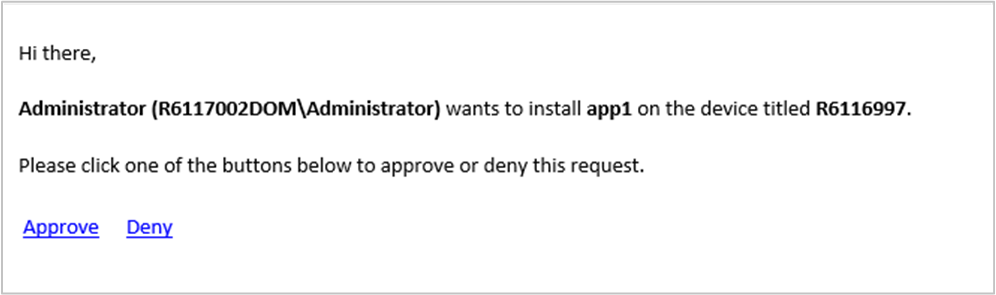
注意事項
核准或拒絕的連結是用於一次性使用。 例如,您設定群組別名以接收通知。 Meg 會核准要求。 現在,用戶無法拒絕要求。
檢閱月台伺服器上的 NotiCtrl.log 檔案以進行疑難解答。
維護
Configuration Manager 會將應用程式核准要求的相關信息儲存在月臺資料庫中。 對於取消或拒絕的要求,月臺會在 30 天后刪除要求歷程記錄。 您可以使用 刪除過時應用程式要求資料月臺維護工作來設定此刪除行為。 月臺永遠不會刪除任何已核准或擱置的應用程式要求。